On monia tilanteita, joissa meillä on tietokoneongelmia, kun yritämme muodostaa yhteyden verkkoon. Se tarkoittaa yleensä, että nopeus ei ole paras, on leikkauksia tai epävakautta. Mutta joskus voi myös käydä niin, että tietyt komponentit lakkaavat toimimasta tai niin järjestelmä alkaa pettää . Tässä artikkelissa aiomme keskittyä siihen. Aiomme puhua ongelmasta, joka joskus ilmenee käyttäjille, kun he muodostavat yhteyden Wi-Fi ja huomaa, että tietokone hidastuu. Selitämme, miksi niin tapahtuu ja mitä meidän pitäisi tehdä korjataksemme sen.
Miksi tietokoneeni on huono, kun käytän Wi-Fi-yhteyttä?
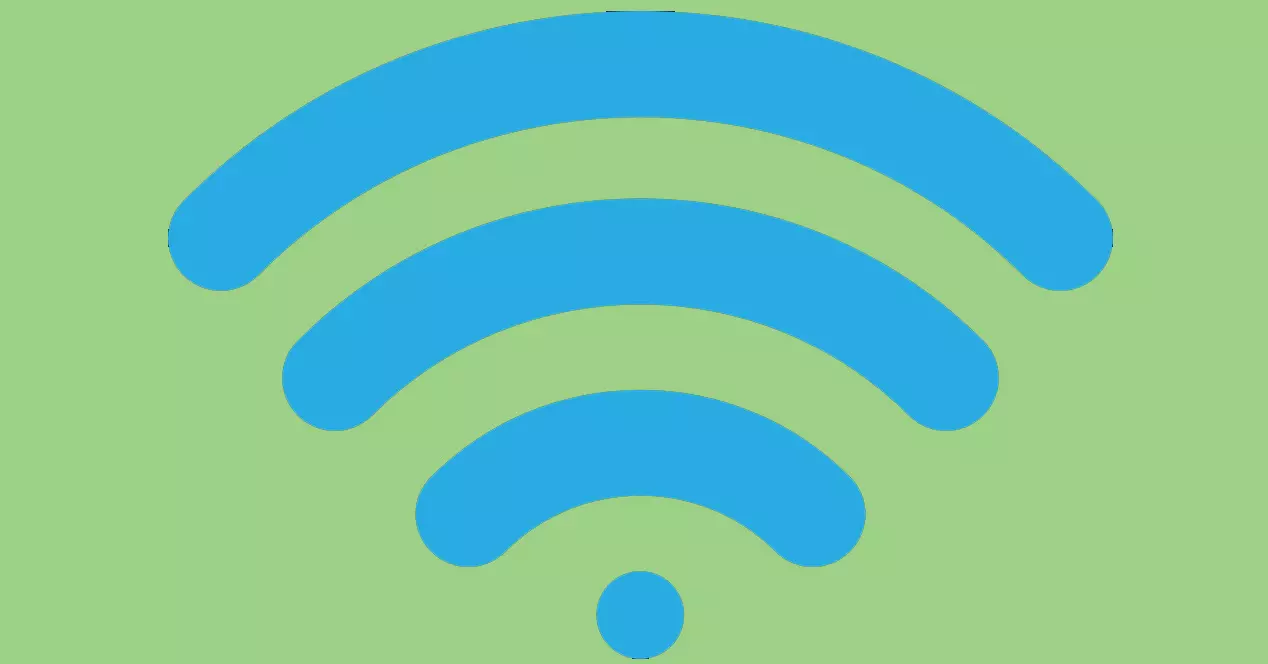
Syyt miksi tietokoneemme alkaa hidastua , jää kiinni tai huomaamme, että se ei mene niin kuin Wi-Fi:ä käytettäessä, ovat erilaisia. Ei ole yhtä syytä, joten meidän on tunnistettava ongelma tai kokeiltava erilaisia ratkaisuja, kunnes näemme sen toimivan hyvin.
Ensimmäinen syy, yksi yleisimmistä, on, että on olemassa jonkinlainen haittaohjelma tietokoneessa . Voi esimerkiksi käydä niin, että meillä on virus, joka on hiipinyt sisään turvattoman ohjelman asennuksen yhteydessä, postitse vastaanottamamme haitallisen tiedoston lataamisen yhteydessä jne. Tämä aiheuttaa järjestelmän toimintahäiriöitä ja voi hyökätä tiettyihin palveluihin ja prosesseihin, kuten Wi-Fin tai verkon käyttö yleensä.
Toinen hyvin yleinen syy on, että meillä on vanhentuneet verkkokorttiohjaimet . Tämä aiheuttaa sen, että Wi-Fi-kortti ei toimi niin kuin sen pitäisi ja järjestelmässä tapahtuu virheitä, kun yritetään muodostaa yhteys tai käyttää tiettyjä ohjelmia. Saattaa jopa tapahtua, että näitä ohjaimia ei ole asennettu oikein.
Toisaalta jotain vastaavaa tapahtuisi, jos Windows ei ole hyvin päivitetty . Käyttöjärjestelmän uusin versio on yhtä tärkeää, jotta vältytään kaikenlaisilta ongelmilta, kuten selatattaessa Internetiä langattomasti.
Jos ajattelemme ongelmaa itse Wi-Fi-verkossa, yksi syy voi olla se, että käytämme a kylläinen kanava . Tiimimme joutuu käyttämään paljon enemmän resursseja yhteyden muodostamiseen, mikä voi saada verkkokortin toimimattomaksi. Verkkokorttia ei ehkä ole edes fyysisesti kytketty oikeaan porttiin.
Ohjeet, joilla estetään Wi-Fi hidastamasta tietokonettasi
Selvitettyään tärkeimmät syyt, miksi Wi-Fi voi hidastaa tietokonetta, puhutaan siitä, mitä meidän pitäisi tehdä ongelman ratkaisemiseksi. Jotkut olennaiset vaiheet voivat auttaa meitä vähentämään näitä ongelmia ja mahdollistamaan kaiken toimimaan oikein. Yleensä meidän ei tarvitse asentaa mitään muuta, paitsi itse ajurit, jos niitä ei päivitetä, tai suojausohjelma.
Windows Update
Ensimmäinen asia, joka on tarkistettava, on, että meillä on Windows päivitetty oikein. Tämä on erittäin tärkeää optimaalisen suorituskyvyn kannalta ja myös tiettyjen ongelmien välttämiseksi, joita voi ilmetä verkkoa langattomasti selatessa.
Voit tehdä tämän siirtymällä Käynnistä-kohtaan, siirtymällä kohtaan Asetukset ja siirtymällä kohtaan Päivitys ja turvallisuus ja siellä se näyttää meille, onko saatavilla versiota, jonka voimme päivittää. Lisäksi, jos tiedosto on odottanut edellisessä päivityksessä ja antanut virheen, se tulee myös näkyviin.

Tämä on erittäin tärkeää konfliktien välttämiseksi. Joskus Wi-Fi-yhteydessä ilmenee virheitä, jotka estävät järjestelmän toimintaa ja ne johtuvat kiinni jääneestä päivityksestä tai vastaavasta ongelmasta, joka ei salli järjestelmän toimintaa.
Käytä sovittimissa uusimmat versiot
Jotain vastaavaa voi tapahtua itse Wi-Fi-kortin ohjaimille. Se voi kaatua, jos ohjaimet ovat vanhentuneet tai asennuksessa on ollut ristiriita. Siksi meidän on tarkistettava se ja korjattava se, jos siinä on jotain vikaa.
Meidän on mentävä Käynnistä, siirrymme Laitehallintaan, siirrymme kohtaan verkko adapterit ja sieltä etsimme vastaavaa langatonta korttia. Sinun tarvitsee vain napsauttaa hiiren toisella painikkeella ja me napsautamme Päivitä ohjain .
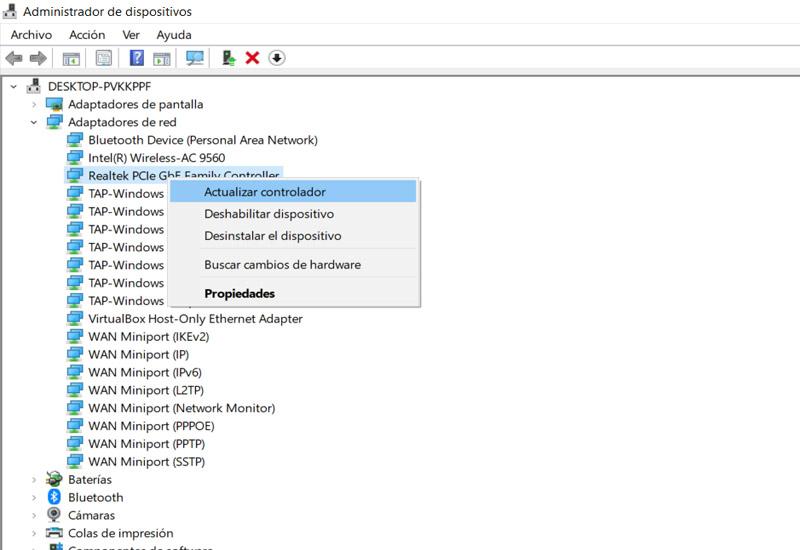
Jos näemme, että ongelma jatkuu, kun olemme varmistaneet, että meillä on verkkosovittimen uusin versio, voimme aina napsauttaa Poista käytöstä ja ottaa ne uudelleen käyttöön, jotta se asenna uudelleen oikein. On jopa verkkoasetusten palautusvaihtoehto, jonka löydämme Asetuksista ja Verkko ja Internet.
Huolehdi laitteiden turvallisuudesta
Mainitsimme, että yksi yleisimmistä syistä, miksi Wi-Fi hidastaa tietokonettasi, on haittaohjelmat . On viruksia, jotka voivat toimia, kun tietokone muodostaa yhteyden verkkoon ja jopa riippuen siitä, mitä verkkokorttia käytämme.
Tässä tapauksessa aiomme tehdä a täydellinen analyysi laitteistosta . Meidän on käytettävä hyvää virustorjuntaa ja etsittävä uhkia. Esimerkiksi Windows Defender, Avast tai Bitdefender ovat hyviä ratkaisuja Windowsille ja auttavat meitä välttämään haittaohjelmien pääsyn sisään ja myös poistamaan mahdolliset virukset.
Jos pidämme laitteet asianmukaisesti suojattuna, voimme välttää monenlaisia ongelmia. Vaikka virustorjunta on tärkeä, on myös tärkeää asentaa ohjelmat aina virallisista lähteistä ja tietysti terveestä järjestä ja välttää ongelmia.
Vaihda Wi-Fi-taajuus
Värikylläisyys Wi-Fi-kanavat voi tarkoittaa, että verkko ei toimi kunnolla ja jopa tietokone hidastuu. Tässä on otettava huomioon mahdollisuus valita kanava, joka on vähemmän kyllästetty, mikä tarkoittaa periaatteessa sitä, että muut lähellä olevat verkot eivät käytä sitä.
Mutta myös erittäin mielenkiintoinen tapa muodostaa yhteys verkkoon ilman ongelmia ja vähentää vikoja, on valitse bändi oikein käytämme. Jos olemme esimerkiksi yhteydessä 2.4 GHz:n kaistaan ja se on hyvin kyllästynyt, voimme kokeilla 5 GHz:n kaistaa.
Tämän ansiosta voimme muodostaa yhteyden ilmaiseen kanavaan ja verkon suorituskyky on optimaalinen. Se on tekijä, joka voi merkittävästi vaikuttaa signaalin nopeuteen ja laatuun.
Tarkista fyysinen vika tai kokeile toista liitintä
Voisiko olla fyysinen vika verkkosovittimen kanssa ? Yleensä näin tapahtuu, kun liittimet ovat vaurioituneet ja tietokone ei tunnista sitä oikein. Se voi vaikuttaa suorituskykyyn ja haitata laitteen toimintaa tai tehdä yhteyden muodostamisen suoraan mahdottomaksi.
Voi myös käydä niin, että käytämme väärää USB-porttia. Jos Wi-Fi-sovittimemme sallii USB 3.0 -porttien käytön ja käytämme 2.0-porttia, se voi johtaa toimintahäiriöihin ja käytön rajoituksiin, jotka vaikuttavat itse järjestelmään.
Lyhyesti sanottuna joskus voimme nähdä, että tietokone hidastuu Wi-Fi-yhteyttä käytettäessä. Olemme selostaneet, mitkä ovat tärkeimmät syyt ja mihin toimenpiteisiin meidän on ryhdyttävä estääksemme tämän tapahtuvan ja saavuttaaksemme hyvän suorituskyvyn yhteyksissä.